
时间:2021-03-05 17:15:59 来源:www.win10xitong.com 作者:win10
不管现在的win10系统有多稳定,只要试软件都会有问题存在。这不今天就有用户遇到了win10系统小娜的情况,不要慌,遇到了win10系统小娜的问题我们要想办法来解决它,那这个问题可不可以我们自己就解决呢?当然是可以的。大家跟着小编的步伐操作:1、win10系统电脑开机之后,敲击快捷键"Win +i",就会打开"设置"界面。2、找到并点击"隐私"就能够轻松的解决了,下面的文章就是彻头彻尾讲解win10系统小娜的解决办法。
今日小编推荐系统下载:雨林木风Win10纯净版
1.win10系统电脑开机后,点击快捷键“Win i”,将打开“设置”界面。
2.找到并点击“隐私”。

3.然后点击“语音、墨迹书写和打字”。
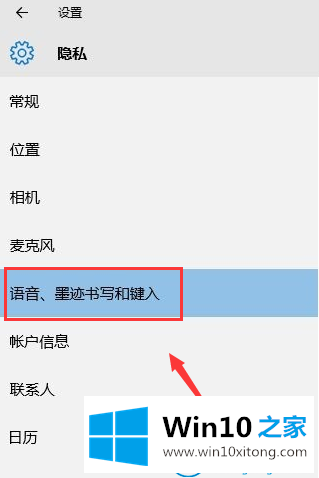
4.然后点击“停止收集我的信息”。

6.出现以下提示框时,单击“关闭”按钮。(关闭后,小娜也将关闭)

这就是如何关闭win10 Home边肖带来的Win10系统中的小娜。
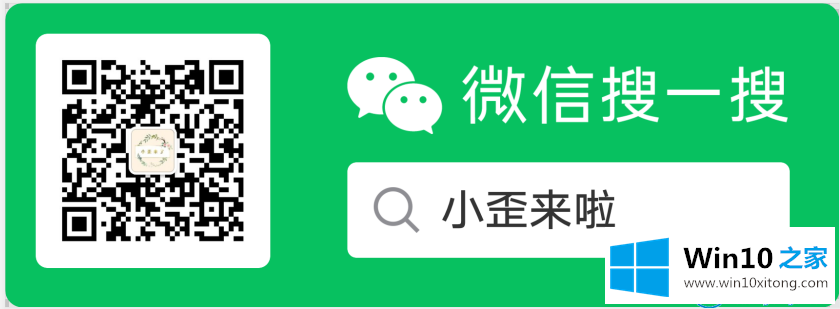
如果你也遇到win10系统小娜的问题,今天小编就非常详细的给你说了,欢迎大家给小编进行留言。